
01. 이상신호
모든 것에는 문제가 발생하기 전에 항상 증상이 있다. 이러한 증상을 빨리 느끼고, 이상신호로 판단하여 적절한 조치를 취한다면, 크게될 문제를 비교적 작게 해결할 수 있게 된다.
오늘도 아침에 출근을 위해 어김없이 차 3대 중 마티즈를 선택하여 시동을 걸었다. 펀카의 용도였고, 출퇴근의 용도였기 때문에 당연한 선택이었다.
그런데 냉간 시 소리가 이상하다. 주기적인 탯핏 소음. "딱딱딱딱" 진짜 탯핏이 손상되어 발생하는 소음일 수도 있고, 엔진오일이 부족하여 발생하는 소음일 수도 있다.
보통 "딱딱딱딱" 소리는 다양한 원인이 있는데 좋지 않은 징조임은 분명하다. 일단, 출근시간이었기에 시간이 없어, 저 RPM 으로 출근을 한다.
퇴근이 좀 늦어졌지만, 퇴근길 어머니집 창고에 들러 좀 오래되었지만, 개봉하지 않은 엔진오일 두 통을 챙겨온다. 조만간 기초정비를 할 것이기에 손수 엔진오일 교환작업은 진행하지 않기로 했다.
집 지하주차장에서 엔진오일을 찍어 보았다. [그림 1] 과 같이 엔진오일이 찍히질 않았다.
참고로 엔진오일 찍는 방법에 대해 잘 모르는 사람들이 많다. 엔진오일의 양을 확인하기 위해서 가장 좋은 시간대는 차를 한참 세워두고난 아침 시간대이다. 냉간 상태이고, 엔진 내부 구석구석 있던 오일들이 오일팬으로 모두 모여있을테니 내 차에서 엔진오일의 양을 확인할 수 있는 가장 정확한 시점이다.
하지만, 필자는 차를 이미 운행을 하였기 때문에 시동을 끈 후 5분 정도 후에 엔진오일을 찍어 보았다.
02. 원인분석
차를 구입할 때의 가장 기본인 엔진오일량 확인해보기 !!. 다른 사람 차를 구해 줄 때에는 꼼꼼하게 구석구석 전부 들여다보고 사도되는지 의견을 주게되는데 내 차를 살 때에는 기본적인 엔진오일량 조차 확인해 보질 않았다는 것이다.
일단, 100만원짜리 차량을 구입하러 가서 너무 까다롭게 보이기 싫었다. 그리고, 시승을 하고 주행을 해 보면서 엔진 부조도 없었고 잔진동 조차도 없었다. 엔진룸을 대충 들여다 봤는데 오일 누유조차도 없었다. 문제가 없겠거니 하고 바로 구입해 왔는데 이런 !!!! 엔진오일이 없는 것이다.
어디서 부터 문제일까? 생각좀 해 본다.
첫째, 전차주는 자동차 외장관리 사업을 하는 분이었다. 아마도 구입하고 외관을 깨끗하게 하면서 엔진룸도 한번 세척 했을 것으로 추정된다. 즉, 오일이 샌 부분이 엔진룸 세척을 통해 표시되지 않았을 것을 의심해 본다. 보통 오일 누유로 인해 오일량이 찍히지 않을 정도의 문제이면 몇 시간만 주차 해 놓아도 바닥에 엔진오일이 흘러 있어야 한다. 그런데 마티즈는 바닥에 오일 누유의 흔적이 전혀 보이지 않았다. 헤드 가스켓에서 누유가 있었다면, 그런데 엔진룸 세척을 했다면, 시간적으로 보았을 때, 전 차주의 전 차주가 마티즈를 판매할 시점에 엔진오일 교환 시기가 한참 지났고 전 차주도 외관 관리를 하느라 엔진오일을 교환하지 않았다면(전 차주는 마티즈를 소유했던 시간이 딱 1달이다.) 엔진오일이 없을 수도 있다.
둘째, 엔진오일이 엔진 내부에서 소모되는 것이다. 이 경우 엔진 연소실 내부의 부품이 노후화 되어 발생한 문제이다. 돈이 많이 들어갈 문제이다. 이 경우 머플러에서 하얀색 매연이 발생한다. 하지만 마티즈는 하얀색 매연이 나오질 않는다.
두 가지 원인 중 개인적으로는 첫째의 원인이었으면 싶지만, 아직은 알 수가 없다. 시간이 좀 지나보면 알 수 있는 부분이다. 오일이 외부 누유가 있는지, 혹은 엔진 내부 연소실에서 함께 소모되고 있는지....
03. 엔진오일 보충
일단, 급한대로 엔진오일 보충을 진행하기로 한다. 보통 엔진오일을 찍어봤을 때, 조금이라도 찍힌다면(L쪽에 위치) 300~500ml 정도 부족한 것이다. 하지만, 필자의 마티즈는 L 부분에서도 아주 조금 찍혀있기 때문에 500ml 이상 부족할 것으로 예상했다.

엔진오일을 차주가 관리했는지 안했는지는 엔진오일 뚜껑만 봐도 알 수 있다. 뚜껑에 심한 갈변현상이 있다면 엔진오일 관리를 전혀 하지 않은 경우가 많다. 하지만, 마티즈는 뚜껑 자체가 검은색이고, 육안으로 오일 상태를 구분하기 쉽지 않다.

엔진오일 뚜껑을 휴지로 닦아 보았다. 역시, 관리가 안된 모습이다. 뭐 앞으로 열심히 관리하면 되니 큰 문제가 되지는 않는다.

어머니집 창고에서 가지고 온 오일은 Kixx PAO 5W 40이다. 구입한지 5년 이상된 오일이지만, 그늘진 창고에서 미개봉 상태로 보관을 했기에 사용에 큰 문제는 없을 것이다. 어차피 수일내로 엔진오일을 교환할 것이기 때문에 그 때 정석대로 엔진오일을 교환하면 된다.

마티즈의 오일제원은 SL 급 이상의 10W30 혹은 5W30이다. 요즘은 판매하지도 않는 SL 등급이다. 일단, Kixx PAO 의 등급이 마티즈 엔진오일 제원보다 높기 때문에 등급으로 인해 사용불가는 아니다. 하지만 점도가 문제였다. 엔진오일 5W30이라 하면 뒤에 있는 숫자가 점도이다. 뒷 쪽의 숫자가 높아질 수록 엔진오일의 점도가 높아지는 것이다.
제원상의 오일 점도보다 높은 점도의 엔진오일을 사용하게 되면 엔진소리가 부드럽고 정숙하게 되지만 연비가 많이 떨어진다.
어차피 필자는 빠른 시일 내로 수리를 진행할 것이기 때문에 엔진오일 보충정도의 수준으로는 크게 문제가 될지 않을 것으로 보인다.
그렇다면 5년된 엔진오일은 사용할 수 있을까? 정답은 사용할 수 있고, 미개봉 혹은 완전 밀봉 상태로 서늘한 곳에 직사광선을 피해 잘 보관했다면, 전혀 문제가 없다.(단, 개봉된 제품은 오일이 공기와 접촉하여 변질될 가능성이 크기 때문에 사용하지 않는 것이 좋다.)
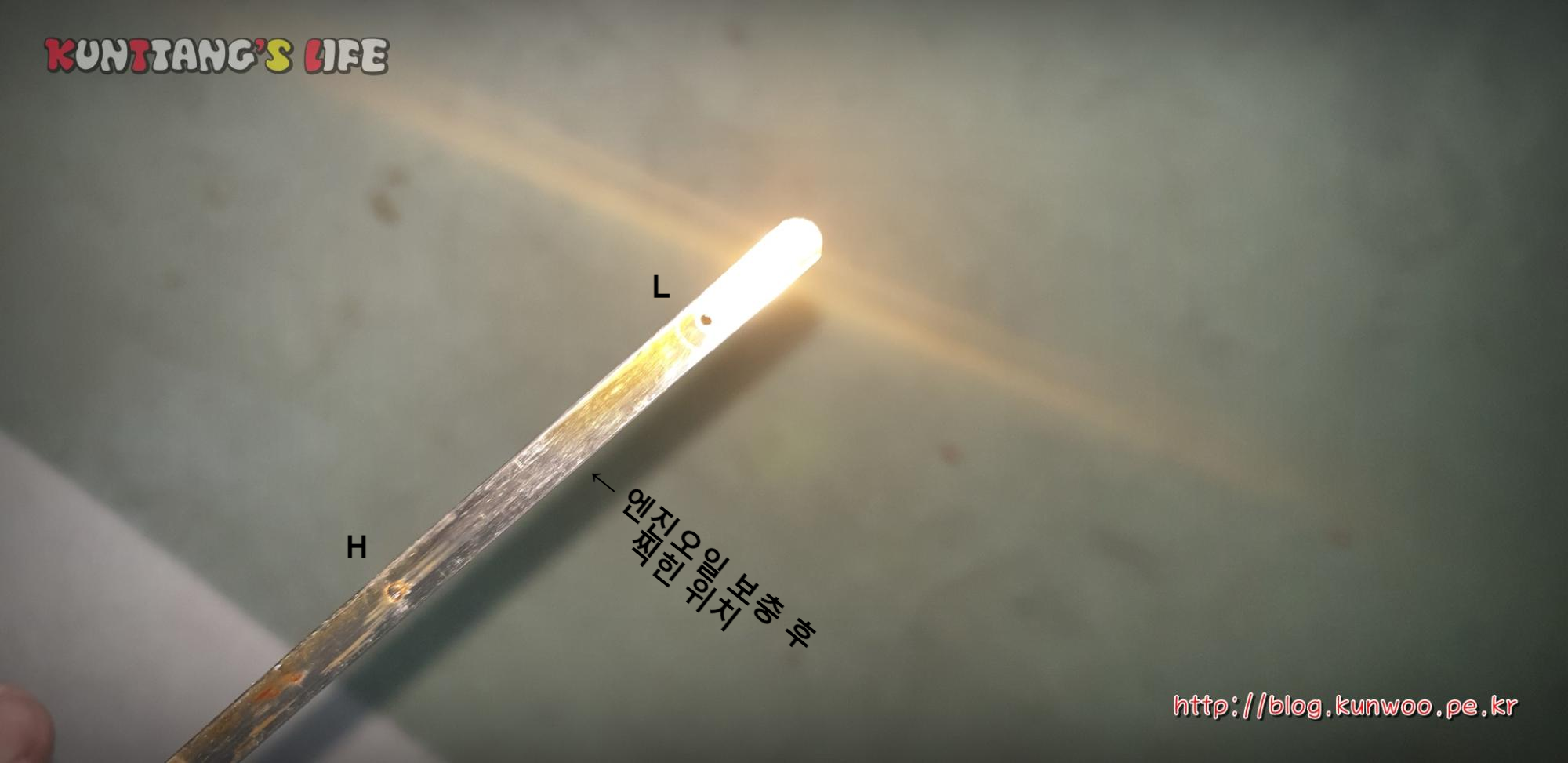
엔진오일 1L 한통을 보충하였다. 처음에 500ml 를 넣었는데 L 밑에 찍혀 200ml 를 더 보충했더니 L 보다 조금 더 위에 찍히길래 1L 한통을 모두 부어주었다. [그림 6]은 오일이 오일팬에 내려갈 때 까지 10분정도 기다렸다가 찍은 것이다. 마티즈 오일 용량의 제원은 2.7L 이다. 그렇다면 1.7L 로 계속 운행하고 있었다는 것이다. 엔진에 손상이 갔을지도 모르겠지만 차량의 상태로보아 엔진 손상까지는 없는 것으로 보인다.
04. 다른 케미컬의 상태는?

이 쯤되면 불안해 지기 시작한다. 다른 케미컬류들의 상태가 안 좋을 것이 뻔하기 때문이다. 일단, 부동액을 확인해 보았다. 예상했던대로이다. 너무 안좋다. 부동액 역시 기본 정비를 진행 할때 교환할 예정이었기에 크게 문제는 없다.

파워스티어링 오일의 상태도 확인해 보았다. 생각보다 나쁘진 않았다. 빨간색 파워스티어링 오일 색상이 선명하진 않지만, 많이 지저분 하지는 않다. 이 부분은 집에 여분의 파워스티어링 오일이 있기 때문에 조만간 교환할 예정이다.
브레이크 오일은 사진을 찍어 놓은 것이 없지만, 상태가 많이 안 좋아 보였다. 수분 함유가 많이 되어 색상이 맑지가 않았다. 대대적인 브레이크 정비를 할 예정이기에 그 때 교환하면 된다.
05. 결론
자동차를 타고 다니면서 관리하는 법을 잘 모르면 나중에 큰 돈 들어갈 것이 분명하다. 자동차가 차주에게 이상신호를 보내면, 차주는 그 이상신호를 그냥 넘기지 말고 꼭!! 가까운 정비소에 들러 확인하는 것이 좋다. 필자는 혼자 고치는 것을 즐기지만, 요즘은 시간이 없어 정비소에 맡긴다. 아무튼, 예방정비는 과잉정비가 아니다. 정비소에서 이 부품은 고장나지 않았는데 교환하라고 하면, 이유를 물어보고 합당한 이유라면 교환 하는 것이 맞다. 이 것을 보고 과잉정비라 부르면 안된다. 예방정비이다.
따라서, 주기적인 차량 관리를 통해 올드카라 하더라도 항상 최상의 컨디션을 유지하는 것은 크게 어렵지 않다.
차 관리 잘 해서 오래오래 잘 타자 !!
2019년 11월 20일
Kunttang
'03. 자동차 > 05my All New Matiz MT' 카테고리의 다른 글
| [AllNewMatiz] 올뉴마티즈 헤드라이트 벌브 교환(오스람 SUPER BILUX H4 55W) (0) | 2019.11.28 |
|---|---|
| [AllNewMatiz] 부동액 교환 DIY (0) | 2019.11.25 |
| [AllNewMatiz] 이지카 E2 II 리모컨 케이스 교체 (0) | 2019.11.19 |
| [AllNewMatiz] 헤드램프 수리(LED 벌브 상맺힘 문제) (0) | 2019.11.18 |
| [AllNewMatiz] 펀카(Fun Car) 구입 (0) | 2019.11.17 |





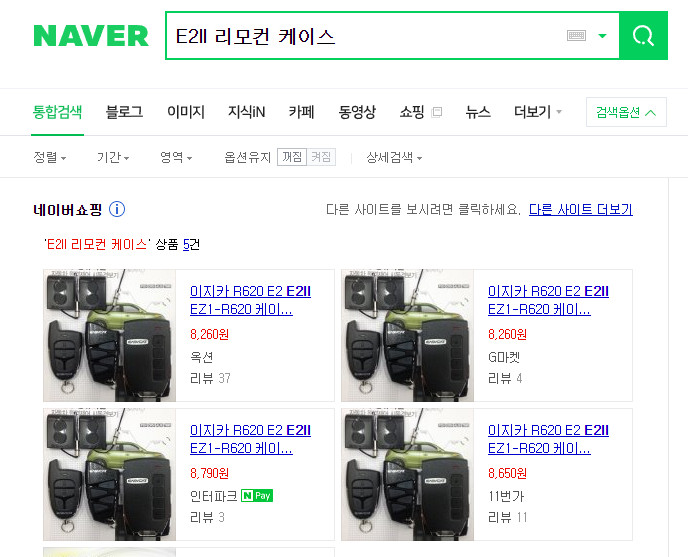







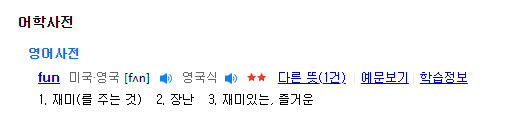







![[그림1] 맥북프로 2014mid의 애플로고](https://t1.daumcdn.net/cfile/tistory/9938B2445B9507AB13)
![[그림2] 맥북프로 2014mid](https://t1.daumcdn.net/cfile/tistory/9986153E5B9507AB0C)
![[그림3] 앱스토어에서 High Sierra 다운로드](https://t1.daumcdn.net/cfile/tistory/991A794A5B950AA10E)
![[그림4] 앱스토어에서 High Sierra 클린 설치 USB 디스크 제작 중](https://t1.daumcdn.net/cfile/tistory/997BFC365B950D610A)
![[그림5] 복사 완료](https://t1.daumcdn.net/cfile/tistory/9918344D5B950D6104)
![[그림6] Boot Camp 지원 실행 모습](https://t1.daumcdn.net/cfile/tistory/99A41E4B5B950FAD2A)
![[그림7] Boot Camp 지원을 통한 윈도우 설치 USB 만들기](https://t1.daumcdn.net/cfile/tistory/9946633F5B950FAD03)
![[그림8] 완성된 윈도우 설치 USB의 내용](https://t1.daumcdn.net/cfile/tistory/99F2D6405B9510D80E)
![[그림9] 부팅 선택 화면](https://t1.daumcdn.net/cfile/tistory/99DB544D5B95121B14)
![[그림10] 디스크유틸리티](https://t1.daumcdn.net/cfile/tistory/99613D475B9513AB24)
![[그림11] 윈도우 부팅 중](https://t1.daumcdn.net/cfile/tistory/99A73B3A5B9515D10B)
![[그림12] 파티션 설정 화면](https://t1.daumcdn.net/cfile/tistory/997A18385B9515D12B)
![[그림13] 윈도우 파티션 설정 완료](https://t1.daumcdn.net/cfile/tistory/99B35E375B9515D134)
![[그림14] 부트캠프 지원 드라이버 설치 파일](https://t1.daumcdn.net/cfile/tistory/998213475B95184005)
![[그림15] 부트캠프 지원 드라이버 설치 중](https://t1.daumcdn.net/cfile/tistory/995781345B95184024)
![[그림16] 부트캠프 지원 드라이버 설치 완료](https://t1.daumcdn.net/cfile/tistory/992E11435B95184019)


















































